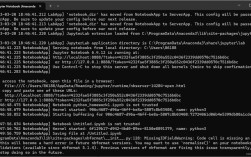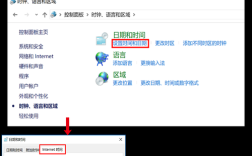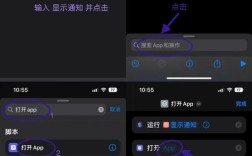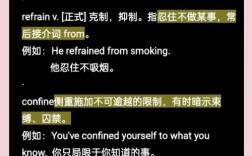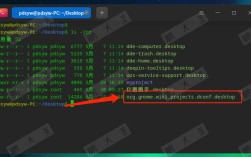在iOS和macOS开发中,Xcode控制台是开发者调试代码、查看运行时信息的重要工具,通过控制台命令,开发者可以实时监控应用状态、输出调试信息、捕获错误日志,甚至执行一些动态调试操作,本文将详细介绍Xcode控制台中的常用命令及其使用场景,帮助开发者更高效地进行调试和开发工作。
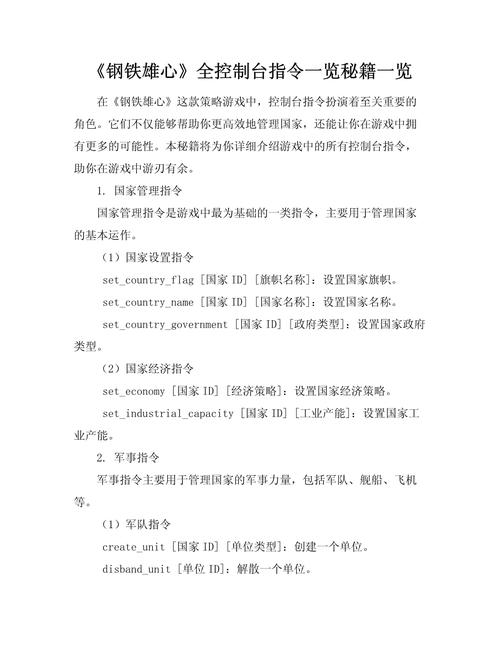
Xcode控制台主要通过NSLog、print函数以及LLDB调试器命令来输出和交互信息,在代码中,开发者可以使用NSLog(会自动添加时间戳、进程ID等信息)或print(更简洁的输出)来打印变量值、函数调用路径等,在Swift代码中,print("Hello, World!")会在控制台直接输出字符串,而NSLog("Current value: \(variable))则会附带更多调试信息,对于Objective-C代码,NSLog仍然是常用的日志输出方式,支持格式化字符串,如NSLog(@"User ID: %d", userID)。
除了代码中的日志输出,Xcode还提供了强大的LLDB调试器命令,允许开发者在应用运行时暂停执行并执行调试操作,要进入LLDB命令模式,需要在代码中设置断点,然后运行应用并在断点处暂停,控制台会显示(lldb)提示符,等待输入命令,常用的LLDB命令包括:
po(print object):用于输出对象的描述信息,相当于调用description属性。po self.view会打印当前视图控制器的视图对象及其层级结构。p(print):用于打印基本数据类型或变量的值,如p NSIntegerValue会输出整型变量的值。expr:可以执行表达式并显示结果,例如expr 1 + 2会输出3,甚至可以修改变量值,如expr variable = 10。breakpoint:用于管理断点,如breakpoint set -n viewDidLoad会在viewDidLoad方法处设置断点,breakpoint list会显示所有断点。thread:用于线程操作,如thread list显示所有线程,thread backtrace打印当前线程的调用堆栈。continue(或c):恢复应用运行,直到下一个断点。step(或s):单步进入函数,如果当前行是函数调用,会进入函数内部。next(或n):单步跳过函数,执行当前行的下一行代码。finish(或f):执行到当前函数结束并返回。
在实际开发中,控制台命令常用于解决特定问题,当应用崩溃时,控制台会输出崩溃日志,包含错误类型、调用堆栈等信息,通过分析这些日志,开发者可以快速定位问题代码,对于内存泄漏问题,可以使用Instruments工具中的Leaks工具,结合控制台输出的内存分配信息来排查,控制台还支持颜色输出,通过在字符串中添加ANSI转义序列,可以使日志更易读,例如红色表示错误,绿色表示成功。
以下是一些常用控制台命令的使用场景示例:
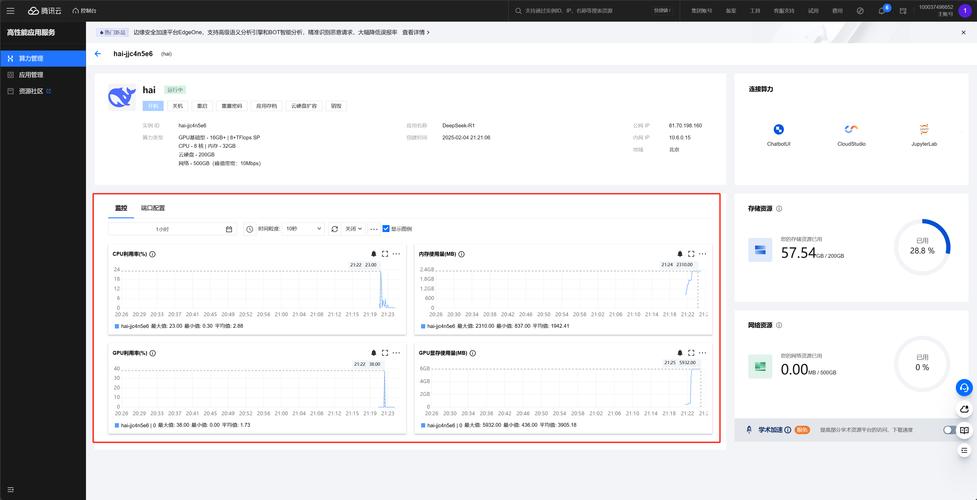
| 命令 | 示例 | 说明 |
|---|---|---|
po |
po myArray |
打印数组的可读描述,适合查看对象内容 |
p |
p myVariable |
打印基本数据类型的值,如Int、Float等 |
expr |
expr view.alpha = 0.5 |
动态修改变量属性,实时调试UI效果 |
breakpoint |
breakpoint set -f MyFile.m -l 20 |
在指定文件的行号处设置断点 |
thread backtrace |
thread backtrace all |
打印所有线程的调用堆栈,适合多线程调试 |
image list |
image list |
显示当前加载的所有动态库(框架)列表 |
memory read |
memory read 0x1000 |
读取指定内存地址的数据,用于底层调试 |
除了调试功能,控制台还可以用于性能分析,通过在代码中插入时间戳日志,可以测量代码块的执行时间,使用CFAbsoluteTimeGetCurrent()函数获取当前时间,计算代码块执行前后的时间差,从而定位性能瓶颈,控制台还支持输出到文件,通过在运行 scheme 的选项中配置标准输出和标准错误路径,可以将日志保存到文件中,便于后续分析。
对于复杂的调试场景,开发者可以结合Xcode的调试视图(如视图层次结构、断点导航)和控制台命令,实现更高效的调试,在调试UI布局问题时,可以使用po [view recursiveDescription]打印视图的完整层级结构,包括frame、bounds等信息,快速定位布局异常的原因。
在团队开发中,规范控制台日志的输出格式和内容也很重要,可以通过定义宏或工具类统一日志管理,例如根据日志级别(DEBUG、INFO、ERROR)输出不同颜色的日志,并在发布版本中关闭调试日志,这样可以减少不必要的日志输出,提高应用性能,同时便于问题追踪。
相关问答FAQs:
Q1: 如何在Xcode控制台中清除之前的日志输出?
A1: 在Xcode控制台中,可以通过快捷键Command + K快速清除所有日志输出,如果需要保留当前会话的日志但清除历史记录,可以点击控制台底部的“清除日志”按钮(一个带有“x”的圆形图标),在调试过程中,如果需要重新开始日志记录,可以重新运行应用或重启调试会话。
Q2: 为什么使用NSLog时,控制台输出的日志时间戳与本地时间不一致?
A2: NSLog输出的时间戳默认是UTC时间(格林尼治时间),而不是本地时区时间,如果需要显示本地时间,可以通过NSDateFormatter将时间戳转换为本地时间格式,或者使用printf风格的函数结合[NSDate date]手动输出本地时间。
NSDateFormatter *formatter = [[NSDateFormatter alloc] init];
formatter.dateFormat = @"yyyy-MM-dd HH:mm:ss:sss";
NSString *localTime = [formatter stringFromDate:[NSDate date]];
NSLog(@"[Local Time] %@", localTime);这样可以确保日志时间与本地时间一致,便于调试和问题排查。